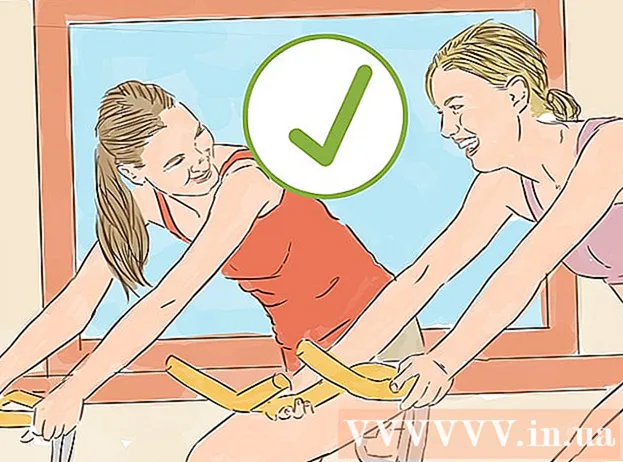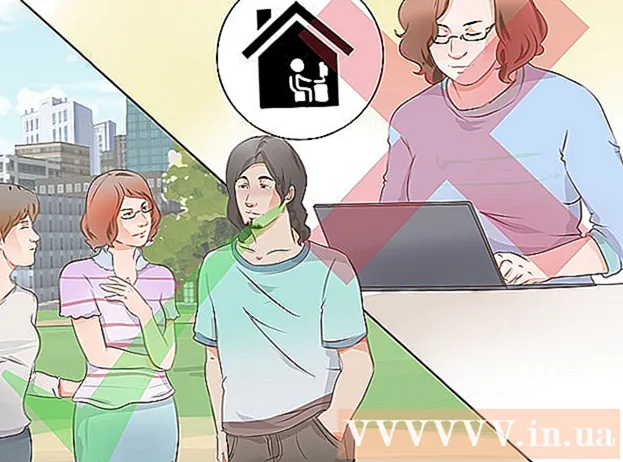రచయిత:
Lewis Jackson
సృష్టి తేదీ:
11 మే 2021
నవీకరణ తేదీ:
1 జూలై 2024

విషయము
ఈ వ్యాసంలో, మీరు కంప్యూటర్ యొక్క నిర్వాహక ఖాతాను ఉపయోగిస్తున్నారా లేదా ప్రస్తుత వినియోగదారు ఖాతాను నిర్వాహక స్థితికి ఎలా మార్చాలో నిర్ణయించడం ద్వారా వికీ మీకు మార్గనిర్దేశం చేస్తుంది. కంప్యూటర్ ఖాతాను మార్చడానికి, మీకు నిర్వాహక అధికారాలు ఉండాలి.
దశలు
2 యొక్క విధానం 1: విండోస్లో
విండోస్ 10
(ప్రారంభిస్తోంది). స్క్రీన్ దిగువ ఎడమ మూలలో ఉన్న విండోస్ లోగోపై క్లిక్ చేయండి లేదా కీని నొక్కండి విన్.

(అమరిక). ఈ ఎంపిక ప్రారంభ విండోలో ఉంది.
. విండోస్ లోగోను క్లిక్ చేయడంతో పాటు, మీరు కీని నొక్కవచ్చు విన్.
. స్క్రీన్ ఎగువ ఎడమ మూలలో ఉన్న ఆపిల్ చిహ్నాన్ని క్లిక్ చేయండి.

క్లిక్ చేయండిసిస్టమ్ ప్రాధాన్యతలు (సిస్టమ్ను అనుకూలీకరించండి). ఈ ఎంపిక డ్రాప్-డౌన్ మెను ఎగువన ఉంది.
క్లిక్ చేయండి వినియోగదారులు & గుంపులు (యూజర్లు & గుంపులు). చిహ్నాలు దాదాపు 2 వ్యక్తుల ప్రొజెక్షన్ లాగా ఉంటాయి. సిస్టమ్ ప్రాధాన్యతల విండో యొక్క దిగువ ఎడమ మూలలో మీరు ఈ ఎంపికను కనుగొనవచ్చు.

ఎడమ సైడ్బార్లో మీ పేరును కనుగొనండి. మీరు మీ ప్రస్తుత ఖాతా పేరును ఈ బార్ ఎగువన కనుగొనవచ్చు.
పేరు క్రింద "అడ్మిన్" పంక్తిని కనుగొనండి. మీరు "అడ్మిన్" చూస్తే, మీరు నిర్వాహక ఖాతాను ఉపయోగిస్తున్నారు; లేకపోతే, మీరు కేవలం భాగస్వామ్య వినియోగదారు మరియు వేరొకరి ఖాతా యొక్క స్థితిని మార్చలేరు.
ప్యాడ్లాక్ చిహ్నంపై క్లిక్ చేయండి. ఐకాన్ విండో దిగువ ఎడమ మూలలో ఉంది.
నిర్వాహక పాస్వర్డ్ను నమోదు చేసి, ఆపై క్లిక్ చేయండి అలాగే. ఇది సవరించడానికి వినియోగదారు మెనుని అన్లాక్ చేస్తుంది.
వినియోగదారు పేరుపై క్లిక్ చేయండి. మీరు నిర్వాహక అధికారాలను జోడించాలనుకుంటున్న వినియోగదారు పేరు ఇది.
"ఈ కంప్యూటర్ను నిర్వహించడానికి వినియోగదారుని అనుమతించు" అనే పెట్టెను ఎంచుకోండి. మీరు ఖాతా యొక్క నిర్వాహక హక్కులను తొలగించాలనుకుంటే, పై డైలాగ్ బాక్స్ను ఎంపిక చేయవద్దు.
లాక్ చిహ్నాన్ని మళ్లీ క్లిక్ చేయండి. ఇది మీ మార్పులను సేవ్ చేస్తుంది మరియు ఎంచుకున్న ఖాతా కోసం ఖాతా రకానికి మార్పును వర్తింపజేస్తుంది. ప్రకటన
సలహా
- మీ భద్రతను మెరుగుపరచడానికి, మీరు వీలైనంత తక్కువ మందికి మాత్రమే నిర్వాహక హక్కులను ఇవ్వాలి.
- ప్రామాణిక వినియోగదారులు పరిమిత సిస్టమ్ నియంత్రణను కలిగి ఉంటారు మరియు ప్రోగ్రామ్లను ఇన్స్టాల్ చేయలేరు, సిస్టమ్ ఫైల్లను తొలగించలేరు లేదా సెట్టింగ్లను మార్చలేరు. అతిథి ప్రాథమిక ఫైల్ మరియు ప్రోగ్రామ్ను ఉపయోగించవచ్చు కాని ఇతర అవకాశం లేదు.
హెచ్చరిక
- మీరు పని / భాగస్వామ్య కంప్యూటర్ను ఉపయోగిస్తుంటే, ఐటి విభాగానికి లేదా కంప్యూటర్ సర్వర్కు తెలియజేయకుండా నిర్వాహక సెట్టింగ్లను మాన్యువల్గా మార్చవద్దు.